« App X » est le nom d’un programme indésirable de type adware comportant certains éléments d’un cheval de Troie. À vrai dire, il est plus ennuyeux que dangereux. Mais en même temps, il est très difficile à supprimer et nécessite des instructions personnalisées spécifiques pour la suppression, et pendant ce temps, il essaie de vous infecter avec d’autres logiciels malveillants, de sorte que la plupart des utilisateurs ont du mal à s’en débarrasser. Les itérations précédentes de ce logiciel malveillant utilisent un nom différent et incluent BivaApp, KcozApp, GxuApp parmi d’autres.
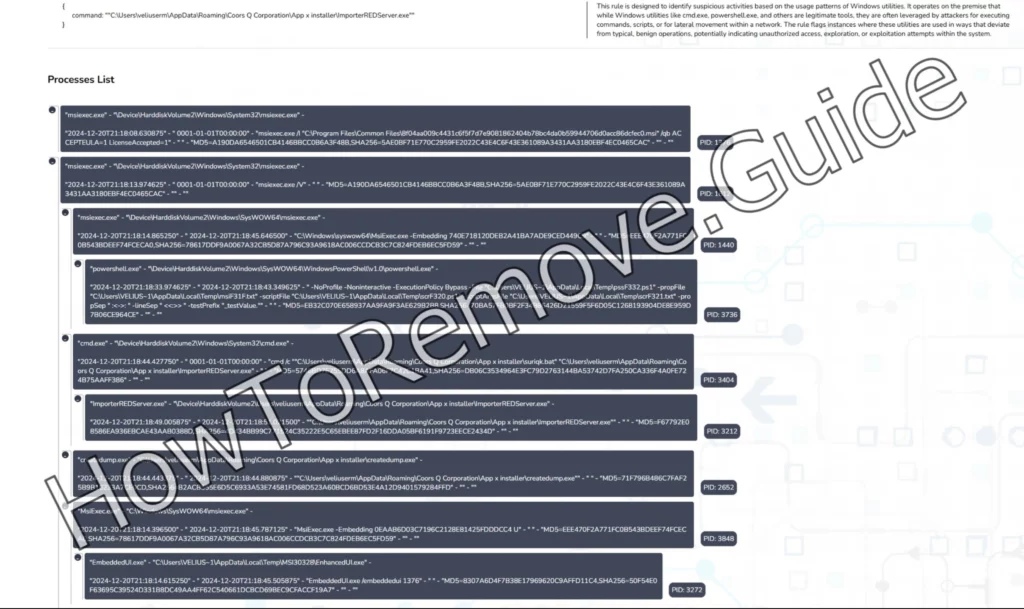
Tutoriel de suppression de « App X »
Le guide complet prend un certain temps, donc si une méthode de suppression plus rapide peut faire l’affaire, je vous recommande de l’essayer. Voici quelques étapes plus simples qui peuvent vous débarrasser de « App X » dans certains cas :
- Commencez par ouvrir le Menu Démarrer et naviguez jusqu’à la section Apps & Features.
- Une fois que vous y êtes, triez la liste des programmes par date d’installation. Cette petite étape peut souvent révéler beaucoup de choses. Recherchez tout ce que vous ne reconnaissez pas, en particulier s’il a été ajouté à peu près au moment où vos problèmes ont commencé.
- Si « App X » ou tout autre logiciel suspect apparaît, désinstallez-le immédiatement.
Mais voilà : la désinstallation peut ne pas suffire. Les logiciels malveillants tels que « App X » ont la fâcheuse habitude de laisser des traces.
- Dirigez-vous vers les répertoires C:\Program Files et C:\Program Files (x86) et parcourez-les attentivement.
- Si vous repérez des fichiers ou des dossiers liés à « App X », supprimez-les manuellement.
- Une fois que vous avez fait tout cela, redémarrez votre ordinateur.
Cela peut ou non régler le problème de l’ »App X ». Si le logiciel malveillant est toujours présent après le redémarrage, il vous suffira de suivre le guide détaillé ci-dessous pour une suppression plus complète.
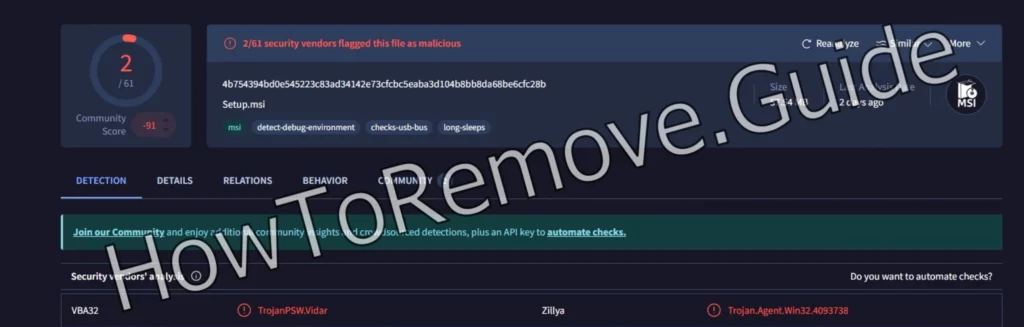
RÉSUMÉ:
| Nom | App x |
| Type | Adware |
| Outil de détection | Certaines menaces se réinstallent d’elles-mêmes si vous ne supprimez pas leurs fichiers de base. Nous vous recommandons de télécharger SpyHunter pour supprimer les programmes nuisibles pour vous. Cela peut vous faire gagner des heures et vous éviter de nuire à votre système en supprimant les mauvais fichiers. Télécharger SpyHunter (Suppression Gratuite*) |
Important ! À lire avant de poursuivre
La suppression manuelle du logiciel publicitaire « App X » peut s’avérer une tâche difficile et fastidieuse, nécessitant souvent plus d’une heure et une certaine expertise technique. Pour ceux qui préfèrent une approche plus simple et plus efficace, SpyHunter 5 fournit une solution fiable.
Cet outil avancé est spécialement conçu pour gérer la suppression des logiciels publicitaires avec facilité, en éliminant le besoin d’étapes manuelles complexes. C’est un excellent choix pour tous ceux qui apprécient la rapidité et la commodité dans la lutte contre les logiciels indésirables. Mieux encore, SpyHunter 5 est disponible ici même, offrant un moyen simple de résoudre le problème sans effort inutile.
Comment supprimer le virus « App X »
Avant d’entamer le processus d’enlèvement proprement dit, vous devez suivre deux étapes préparatoires importantes. Ne sautez pas ces étapes car ils vous permettront d’effectuer toutes les étapes suivantes sans manquer les fichiers liés au logiciel malveillant qui doivent être supprimés :
Tout d’abord, vous devez installer LockHunter, qui est un outil gratuit parfait pour se débarrasser des fichiers qui refusent obstinément d’être supprimés.
Par ailleurs, avant de vous lancer, assurez-vous que les fichiers et dossiers cachés sont visibles sur votre système. Les logiciels malveillants prospèrent dans les recoins cachés, et vous devez tout mettre en évidence. Pour ce faire, ouvrez les Options des dossiers dans le menu Démarrer, passez à l’onglet Affichage et activez l’option « Afficher les fichiers, dossiers et lecteurs cachés ». Une fois les modifications appliquées, vous êtes prêt à creuser davantage.

Comment afficher les fichiers et dossiers cachés
Supprimer les fichiers du virus « App X »
Maintenant que LockHunter est prêt et que tous les fichiers et dossiers cachés de votre système sont visibles, il est temps de commencer la suppression du logiciel malveillant en recherchant et en supprimant d’abord ses fichiers :
Commencez par le Roaming dépliant, situé à l’adresse suivante C:\Utilisateurs\Votre nom d’utilisateur\AppData\Roaming. C’est la cachette préférée des logiciels malveillants. Recherchez tout ce qui est inhabituel : des fichiers portant des noms bizarres ou des dossiers qui ne semblent pas à leur place. Si cela vous semble suspect, faites confiance à votre instinct et supprimez-le.
Ensuite, rendez-vous à la Temp dépliant, situé à l’adresse suivante C:\Utilisateurs\Votre nom d’utilisateur\AppData\Local\Temp. Ce dossier est essentiellement un dépotoir de fichiers temporaires et les logiciels malveillants l’exploitent souvent. N’hésitez pas à supprimer l’intégralité de ce dossier. Vous pouvez le faire en toute sécurité et vous assurer que vous ne laissez pas de place aux logiciels malveillants pour se cacher.

Enfin, vérifiez le Startup répertoires, qui contrôlent les programmes lancés au démarrage de l’ordinateur. Les logiciels malveillants adorent se faufiler ici. Cherchez dans les emplacements suivants :
- C:\ProgramData\Microsoft\Windows\Start Menu\Programs\Startup
- C:\Users\YourUsername\AppData\Roaming\Microsoft\Windows\Start Menu\Programs\Startup
Si vous voyez quelque chose d’inhabituel, retirez-le. Et n’oubliez pas de revenir sur C:\Program Files et C:\Program Files (x86) une dernière fois pour s’assurer qu’il ne reste aucune trace de l’ »App X »..
Utilisation de LockHunter pour les fichiers récalcitrants
Parfois, les fichiers malveillants ne bougent pas, quels que soient vos efforts. C’est là que LockHunter intervient. Cet outil est votre meilleur ami lorsqu’il s’agit de fichiers verrouillés.
Il suffit de cliquer avec le bouton droit de la souris sur le fichier têtu, puis de cliquer sur What’s locking this file?, puis cliquez sur Supprimer dans la fenêtre suivante. Cette étape est cruciale pour éliminer les restes de l’ »App X » qui pourraient subsister.

Comment supprimer les fichiers persistants avec Lock Hunter
Se débarrasser de « App X » dans le planificateur de tâches
N’oubliez pas le planificateur de tâches. De nombreux utilisateurs ignorent cette étape et c’est ainsi que le logiciel malveillant peut revenir même après avoir été supprimé. Vous devez examiner cette partie de votre système pour y trouver des tâches liées à « App X » et les supprimer. Voici comment procéder :
Ouvrez le Planificateur de Tâches à partir du menu Démarrer (recherchez-le) et allez dans la Bibliothèque du Planificateur de Tâches.

Examinez attentivement les tâches qui y sont énumérées. Vérifiez l’onglet Actions de chaque tâche.
Tout ce qui porte un nom suspect ou peu familier doit être éliminé. Il en va de même pour toute tâche configurée pour exécuter des fichiers .exe ou des fichiers de script d’apparence douteuse.
En supprimant ces tâches indésirables, vous vous assurez que « App X » ne pourra pas faire un retour surprise.
Supprimer « App X » du registre du système
Le nettoyage du registre est indispensable si vous essayez de supprimer manuellement « App X ». Notez que cette étape nécessite que vous fassiez le plus gros du travail et que les erreurs, telles que la suppression de quelque chose que vous ne devriez pas, peuvent entraîner des problèmes avec le système. Donc, si vous ne vous sentez pas à l’aise pour nettoyer le Registre vous-même, envisagez d’utiliser SpyHunter. D’un autre côté, si vous pensez pouvoir vous en charger, voici ce que vous devez faire :
Ouvrir le Registry Editor en tapant “regedit” dans le menu Démarrer et l’exécuter en tant qu’administrateur.
Une fois que vous y êtes, utilisez la fonction de recherche (Ctrl + F) pour localiser les entrées liées à l’ »App X« . Soyez minutieux et vérifiez ces emplacements clés :

Avant d’effectuer des modifications, sauvegardez le registre pour éviter tout problème. Ne supprimez que les entrées clairement liées à « App X », car la suppression de mauvaises clés pourrait déstabiliser votre système.
Vidéo de démonstration pour cette étape :
Supprimer les politiques de navigation « App X
Si vous avez également remarqué des changements indésirables dans votre navigateur, cela est probablement directement lié à la présence de l’ »App X » dans votre système. Vérifiez le bas du menu du navigateur pour un message « Géré par votre organisation » et si vous le voyez, cela indique la présence d’une politique tierce dans le navigateur que vous devez supprimer de la manière suivante :
Cherchez « Modifier la stratégie de groupe » dans le menu Démarrer, ouvrez l’Éditeur de stratégie de groupe et naviguez jusqu’à Configuration de l’ordinateur.

Cliquez avec le bouton droit de la souris sur Modèles d’administration, sélectionnez Ajouter/Supprimer et supprimez tout ce que vous voyez dans la liste suivante.

Pour les utilisateurs de Chrome, des outils tels que Chrome Policy Remover peut vous faire gagner du temps en automatisant le processus de suppression de ces politiques.
Désinstaller « App X » de vos navigateurs Chrome, Edge et autres
Une fois la politique malveillante supprimée de votre navigateur, vous pourrez annuler toutes les modifications que « App X » a pu apporter à ses paramètres. Voici les principaux paramètres que le logiciel malveillant a probablement modifiés sans votre autorisation. Veillez à les rétablir tels qu’ils étaient avant l’installation de « App X » sur votre PC.
Commencez par vider le cache de votre navigateur, en veillant à sélectionner l’option « Tout le temps ». Supprimez tous les types de données, à l’exception des mots de passe.

Ensuite, passez en revue chaque catégorie d’autorisations dans les Paramètres du site pour y trouver des URL inconnues et supprimez tout ce qui vous semble suspect.

Enfin, réinitialisez votre moteur de recherche par défaut, votre page d’accueil et vos paramètres de démarrage pour reprendre le contrôle total de votre expérience de navigation. Dans la section Gérer le moteur de recherche des paramètres du moteur de recherche, assurez-vous de supprimer toutes les URL inconnues qui pourraient avoir été placées là par le pirate.

Vidéo de démonstration pour cette étape :
Chrome
Microsoft Edge
Mozilla Firefox
Réflexions finales : Rester vigilant
La suppression de logiciels malveillants tels que « App X » demande du temps et des efforts, mais les résultats en valent la peine. En suivant ces étapes, votre système devrait être débarrassé du problème pour de bon. Pour éviter de nouvelles infections, pensez à installer un programme antivirus fiable et à mettre votre système à jour. Faites attention aux sites Web que vous visitez et aux logiciels que vous téléchargez : les logiciels malveillants s’appuient souvent sur l’erreur humaine pour se faufiler entre les mailles du filet.
Restez informé et préparé, et vous serez en mesure de protéger votre système contre des menaces telles que « App X » à l’avenir.

Laisser un commentaire